เชื่อมต่อ/ควบคุมคอมพิวเตอร์ผ่านเครือข่ายด้วย KontrolPack

ควบคุมคอมพิวเตอร์ในเครือข่ายของคุณได้อย่างง่ายดายด้วย KontrolPack เชื่อมต่อและจัดการคอมพิวเตอร์ที่ใช้ระบบปฏิบัติการต่างๆ ได้อย่างง่ายดาย
Farming Simulator 19 เป็นวิดีโอเกมจำลองการทำฟาร์มที่พัฒนาโดย Giants Software และเผยแพร่โดย Focus Home Interactive ในเกม ผู้เล่นสามารถทำฟาร์ม เพาะพันธุ์ปศุสัตว์ ปลูกพืชและเก็บเกี่ยวพืชผล และขายทรัพย์สินที่สร้างขึ้นในฟาร์มได้อย่างสมจริง

Farming Simulator 19 ได้รับการเผยแพร่บนหลายสิบแพลตฟอร์ม อย่างไรก็ตาม มันไม่เคยทำให้เป็นลินุกซ์ อย่างไรก็ตาม คุณสามารถเล่นเกมนี้บน Linux โดยใช้คุณสมบัติ Steam Play ของ Steam นี่คือวิธีการตั้งค่า
Farming Simulator 19 บน Linux
Farming Simulator 19 จะทำงานบน Linux กับ Steam เวอร์ชัน Linux เท่านั้น ด้วยเหตุผลนี้ เราจึงต้องศึกษาวิธีการติดตั้งแอปบนระบบของคุณก่อนที่จะพยายามแสดงวิธีทำให้เกมทำงาน
ติดตั้ง Steam
ในการเริ่มการติดตั้ง Steam บน Linux ให้เปิดหน้าต่างเทอร์มินัลบนเดสก์ท็อป หลังจากนั้น ให้ปฏิบัติตามคำแนะนำในการติดตั้งด้านล่างที่สอดคล้องกับระบบปฏิบัติการที่คุณใช้
อูบุนตู
บน Ubuntu ผู้ใช้จะสามารถทำให้แอป Steam ทำงานได้อย่างรวดเร็วโดยใช้คำสั่งApt ด้านล่าง
sudo apt ติดตั้งไอน้ำ
เดเบียน
หากคุณใช้ Debian Linux แอป Steam จะพร้อมสำหรับการติดตั้ง อย่างไรก็ตาม อย่าพยายามติดตั้งผ่านที่เก็บซอฟต์แวร์ Debian อย่างเป็นทางการ ให้ดาวน์โหลดแพ็คเกจ DEBโดยตรงจาก Valve ผ่านเว็บไซต์ Steam แทน
ในการเริ่มต้นกระบวนการดาวน์โหลดสำหรับ Steam บนพีซี Linux ให้ใช้คำสั่งwget downloader ต่อไปนี้ คำสั่งนี้จะดึงแพ็คเกจ DEB โดยตรงจากอินเทอร์เน็ตและวางไว้ในโฮมไดเร็กตอรี่ของคุณ (~)
wget https://steamcdn-a.akamaihd.net/client/installer/steam.deb
เมื่อกระบวนการดาวน์โหลดเสร็จสิ้น การติดตั้ง Steam บน Debian สามารถเริ่มต้นได้ ใช้ คำสั่งdpkg ด้านล่าง ติดตั้งแพ็คเกจ Steam DEB บนคอมพิวเตอร์ของคุณ
sudo dpkg -i steam.deb
เมื่อการติดตั้งแพ็คเกจ Steam DEB เสร็จสมบูรณ์ ขั้นตอนต่อไปคือการแก้ไขปัญหาการพึ่งพาที่อาจเกิดขึ้นระหว่างกระบวนการติดตั้ง ในการแก้ไขปัญหานี้ ให้รันคำสั่ง apt-get install -f ด้านล่างในหน้าต่างเทอร์มินัล
sudo apt-get install -f
Arch Linux
แอป Steam พร้อมใช้งานบนArch Linuxผ่านที่เก็บซอฟต์แวร์ “multilib” หากคุณต้องการติดตั้ง Steam บนระบบ Arch Linux ให้เริ่มต้นด้วยการเปิดใช้งานที่เก็บซอฟต์แวร์ “multilib” หากคุณยังไม่ได้ดำเนินการ หลังจากเปิดใช้งานที่เก็บนั้นแล้ว ให้รันคำสั่งpacman ต่อไปนี้ เพื่อให้ Steam ทำงานได้
sudo pacman -S ไอน้ำ
Fedora/OpenSUSE
หากคุณเป็น Fedora Linux หรือ OpenSUSE Linux คุณจะสามารถติดตั้ง Steam ผ่านแพ็คเกจ RPMได้ อย่างไรก็ตาม วิธีการติดตั้งแพ็คเกจ RPM สำหรับระบบปฏิบัติการเหล่านี้ไม่ได้ยอดเยี่ยม มันน่าเบื่อและสับสนโดยเฉพาะสำหรับผู้ใช้ใหม่ ด้วยเหตุผลนี้ เราขอแนะนำให้คุณใช้เส้นทาง Flatpak แทน
Flatpak
คุณสามารถรับ Steam เป็น Flatpak ได้บนระบบปฏิบัติการ Linux ส่วนใหญ่ ในการเริ่มต้นการติดตั้ง คุณต้องมีรันไทม์ Flatpak ทำงานบนระบบ Linux ของคุณ ในการตั้งค่ารันไทม์ Flatpak บนพีซี Linux ของคุณ ให้เปิดหน้าต่างเทอร์มินัลแล้วติดตั้งแพ็คเกจ “flatpak” หรือทำตามคำแนะนำเชิงลึกของเราในหัวข้อนี้เพื่อให้ทุกอย่างทำงานได้
หลังจากตั้งค่ารันไทม์ Flatpak บนคอมพิวเตอร์ของคุณแล้ว ขั้นตอนต่อไปคือการเปิดใช้งาน Flathub app store Flathub คือที่ที่แอป Steam อยู่ ดังนั้นขั้นตอนนี้จึงจำเป็น ใช้คำสั่งด้านล่างเพื่อให้ Flathub ทำงานได้
flatpak ระยะไกลเพิ่ม --if-not-exists flathub https://flathub.org/repo/flathub.flatpakrepo
เมื่อ Flathub เปิดใช้งานอยู่ ให้ติดตั้งแอป Steam โดยใช้ คำสั่งติดตั้ง flatpak ด้านล่าง
flatpak ติดตั้ง flathub com.valvesoftware.Steam
ติดตั้ง Farming Simulator 19 บน Linux
ตอนนี้ติดตั้งแอปพลิเคชัน Steam บนพีซี Linux ของคุณแล้ว ให้เปิดแอปโดยค้นหาในเมนูแอปของคุณ จากนั้นเมื่อเปิดขึ้น ให้ลงชื่อเข้าใช้บัญชี Steam ของคุณโดยป้อนชื่อผู้ใช้และรหัสผ่านของคุณ จากนั้น ทำตามคำแนะนำทีละขั้นตอนด้านล่างเพื่อให้ Farming Simulator 19 เริ่มทำงาน
ขั้นตอนที่ 1: ใน Steam ค้นหาเมนู "Steam" และคลิกที่มัน จากนั้นเลือกปุ่ม "การตั้งค่า" เพื่อเข้าถึงพื้นที่การตั้งค่า Steam เมื่ออยู่ในพื้นที่การตั้งค่า Steam ให้ค้นหา "Steam Play" และเลือกทั้ง "Enable Steam Play สำหรับชื่อที่รองรับ" และ "Enable Steam Play สำหรับชื่ออื่นๆ ทั้งหมด"
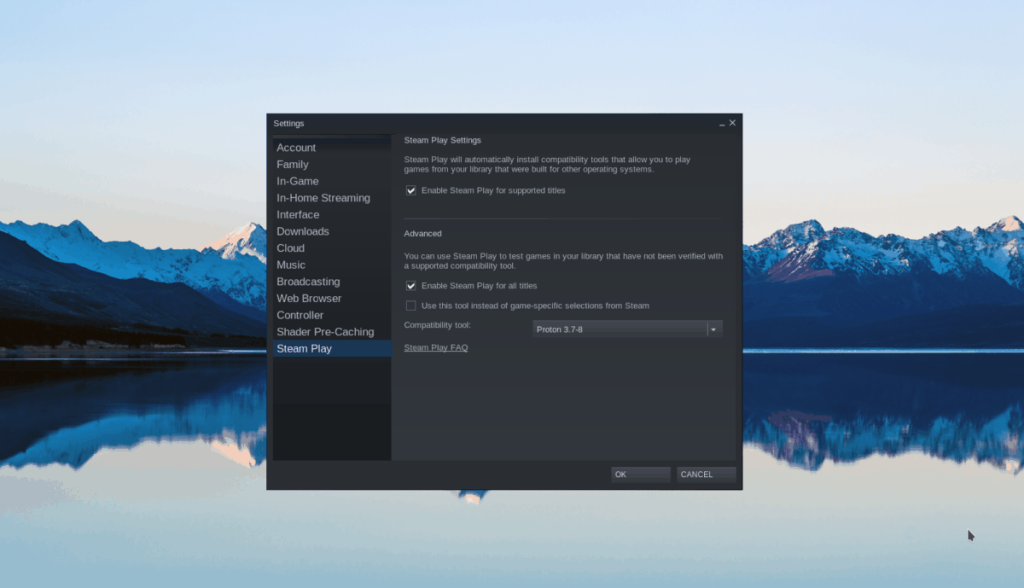
คลิก "ตกลง" เพื่อบันทึกการตั้งค่า
ขั้นตอนที่ 2:ค้นหาปุ่ม "ร้านค้า" และคลิกด้วยเมาส์ เมื่ออยู่บนร้านไอน้ำให้คลิกที่ช่องค้นหาพิมพ์ใน“งาน Simulator 19” และกดใส่ กุญแจ
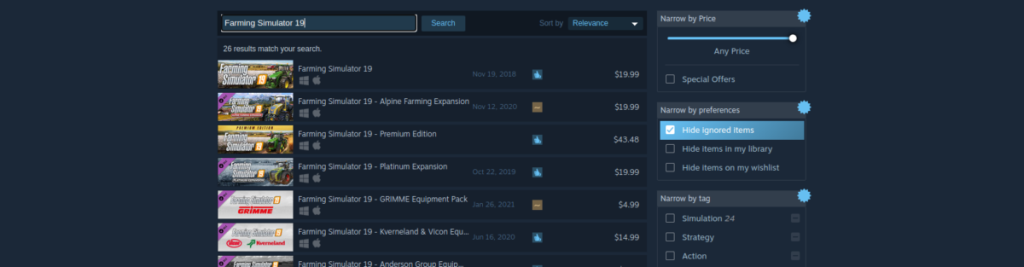
ดูผลการค้นหา "Farming Simulator 19" แล้วคลิกเพื่อไปที่หน้าร้านค้า Steam ของเกม
ขั้นตอนที่ 3:ในหน้าร้านค้า Farming Simulator ให้ค้นหาปุ่มสีเขียว “หยิบลงตะกร้า” แล้วคลิกด้วยเมาส์เพื่อซื้อและเพิ่มเกมในบัญชีของคุณ
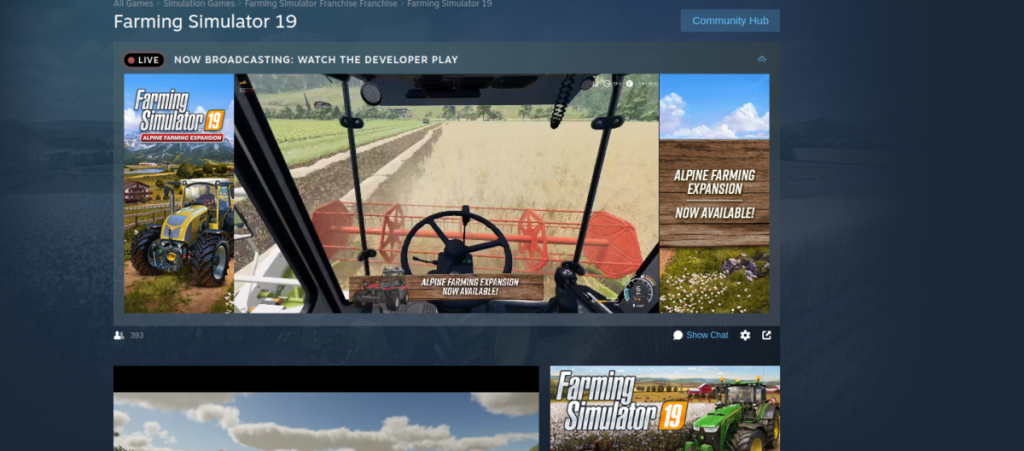
ขั้นตอนที่ 4:เลือก “LIBRARY” เพื่อไปที่คลัง Steam ของคุณ เมื่อมีให้ค้นหา "Farming Simulator 19" แล้วคลิกที่มัน จากนั้น ให้หาปุ่ม “INSTALL” สีฟ้าและเลือกเพื่อดาวน์โหลดเกมไปยัง Linux PC ของคุณ

ขั้นตอนที่ 5:เมื่อการดาวน์โหลดเสร็จสิ้น ให้คลิกที่ปุ่มสีเขียว “PLAY” เพื่อเริ่ม Farming Simulator 19 บน Linux PC ของคุณ!”
ควบคุมคอมพิวเตอร์ในเครือข่ายของคุณได้อย่างง่ายดายด้วย KontrolPack เชื่อมต่อและจัดการคอมพิวเตอร์ที่ใช้ระบบปฏิบัติการต่างๆ ได้อย่างง่ายดาย
คุณต้องการทำงานซ้ำๆ โดยอัตโนมัติหรือไม่? แทนที่จะต้องกดปุ่มซ้ำๆ หลายครั้งด้วยตนเอง จะดีกว่าไหมถ้ามีแอปพลิเคชัน
iDownloade เป็นเครื่องมือข้ามแพลตฟอร์มที่ช่วยให้ผู้ใช้สามารถดาวน์โหลดเนื้อหาที่ไม่มี DRM จากบริการ iPlayer ของ BBC ได้ โดยสามารถดาวน์โหลดวิดีโอทั้งสองในรูปแบบ .mov ได้
เราได้ครอบคลุมคุณลักษณะของ Outlook 2010 ไว้อย่างละเอียดแล้ว แต่เนื่องจากจะไม่เปิดตัวก่อนเดือนมิถุนายน 2010 จึงถึงเวลาที่จะมาดู Thunderbird 3
นานๆ ทีทุกคนก็อยากพักบ้าง ถ้าอยากเล่นเกมสนุกๆ ลองเล่น Flight Gear ดูสิ เป็นเกมโอเพนซอร์สฟรีแบบมัลติแพลตฟอร์ม
MP3 Diags คือเครื่องมือขั้นสุดยอดสำหรับแก้ไขปัญหาในคอลเลกชันเพลงของคุณ สามารถแท็กไฟล์ MP3 ของคุณได้อย่างถูกต้อง เพิ่มปกอัลบั้มที่หายไป และแก้ไข VBR
เช่นเดียวกับ Google Wave, Google Voice ได้สร้างกระแสฮือฮาไปทั่วโลก Google มุ่งมั่นที่จะเปลี่ยนแปลงวิธีการสื่อสารของเรา และนับตั้งแต่นั้นมาก็กำลังกลายเป็น...
มีเครื่องมือมากมายที่ช่วยให้ผู้ใช้ Flickr สามารถดาวน์โหลดรูปภาพคุณภาพสูงได้ แต่มีวิธีดาวน์โหลด Flickr Favorites บ้างไหม? เมื่อเร็ว ๆ นี้เราได้...
การสุ่มตัวอย่างคืออะไร? ตามข้อมูลของ Wikipedia “คือการนำส่วนหนึ่งหรือตัวอย่างจากการบันทึกเสียงหนึ่งมาใช้ซ้ำเป็นเครื่องดนตรีหรือ...
Google Sites เป็นบริการจาก Google ที่ช่วยให้ผู้ใช้โฮสต์เว็บไซต์บนเซิร์ฟเวอร์ของ Google แต่มีปัญหาหนึ่งคือไม่มีตัวเลือกสำรองข้อมูลในตัว



![ดาวน์โหลด FlightGear Flight Simulator ฟรี [สนุกเลย] ดาวน์โหลด FlightGear Flight Simulator ฟรี [สนุกเลย]](https://tips.webtech360.com/resources8/r252/image-7634-0829093738400.jpg)




